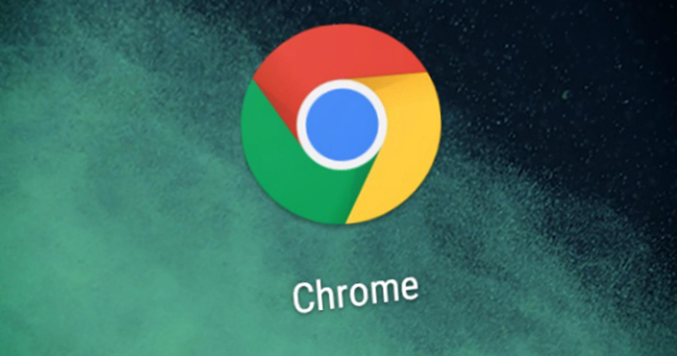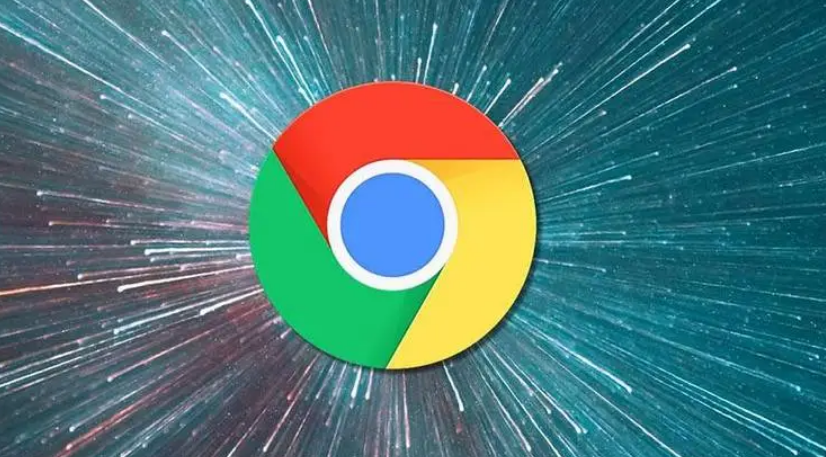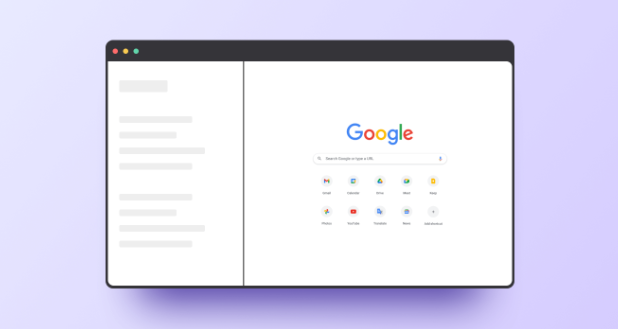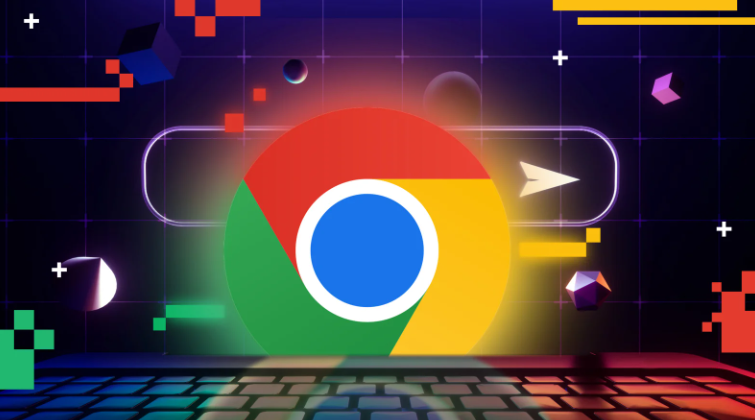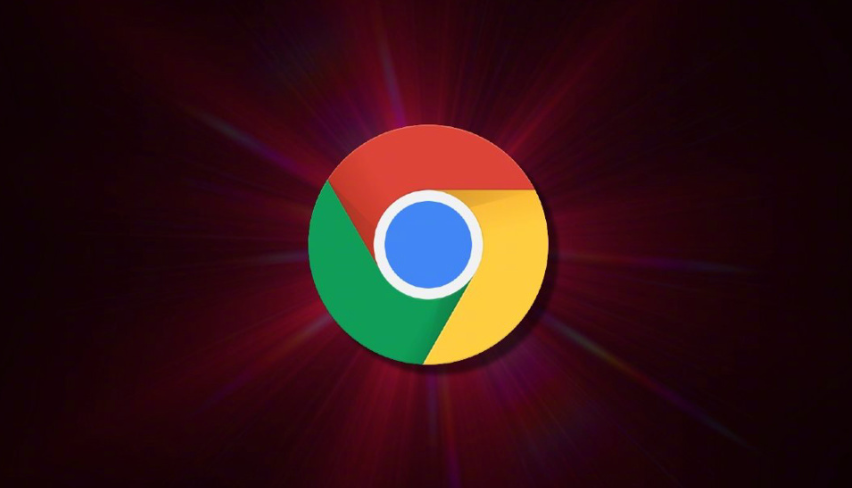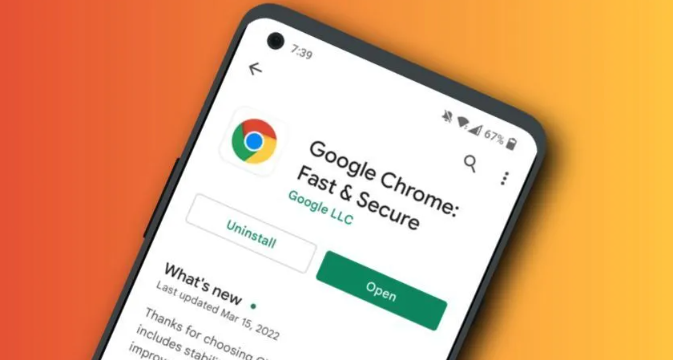详情介绍

一、清除缓存和Cookies
缓存和Cookies是浏览器在访问网页时存储的临时数据,随着时间的积累,这些数据可能会变得庞大并影响浏览器的性能。定期清除缓存和Cookies可以释放磁盘空间,减少浏览器加载时间,从而提高网页响应速度。
操作步骤如下:
1. 打开Chrome浏览器,点击浏览器右上角的菜单图标(三个竖点)。
2. 在下拉菜单中选择“更多工具”,然后点击“清除浏览数据”。
3. 在弹出的对话框中,选择要清除的内容,包括缓存和Cookies等,然后点击“清除数据”按钮。
二、禁用不必要的扩展程序
虽然Chrome浏览器的扩展程序可以为用户提供更多的功能和便利,但过多或不必要的扩展程序可能会占用系统资源,导致浏览器运行缓慢。因此,建议用户只安装必要的扩展程序,并定期检查和禁用不需要的扩展。
操作步骤如下:
1. 打开Chrome浏览器,点击浏览器右上角的菜单图标(三个竖点)。
2. 在下拉菜单中选择“更多工具”,然后点击“扩展程序”。
3. 在扩展程序页面中,可以看到已安装的所有扩展程序列表。对于不需要的扩展程序,可以点击其右侧的“移除”按钮进行卸载。
三、优化浏览器设置
Chrome浏览器提供了多种设置选项,用户可以根据自己的需求进行优化,以提高网页响应速度。例如,可以调整浏览器的缓存大小、启用硬件加速等。
操作步骤如下:
1. 打开Chrome浏览器,点击右上角的菜单图标(三个竖点),选择“设置”。
2. 在设置页面中,可以根据自己的需求调整相关选项。例如,在“隐私和安全”部分,可以清理浏览数据;在“高级”部分,可以启用硬件加速等。
四、升级浏览器版本
Chrome浏览器不断更新迭代,新版本通常会修复已知的性能问题并引入新的优化措施。因此,保持浏览器为最新版本是提升网页响应时间稳定性的重要方法之一。
操作步骤如下:
1. 打开Chrome浏览器,点击右上角的菜单图标(三个竖点),选择“帮助”,然后点击“关于Google Chrome”。
2. 浏览器将自动检查是否有可用的更新。如果有更新,浏览器将开始下载并安装新版本。安装完成后,需要重启浏览器以应用更新。
通过以上方法,用户可以有效地提升Chrome浏览器中网页响应时间的稳定性,从而获得更好的浏览体验。同时,也建议用户定期关注浏览器的更新和优化信息,以便及时采取相应的措施来维护浏览器的性能。